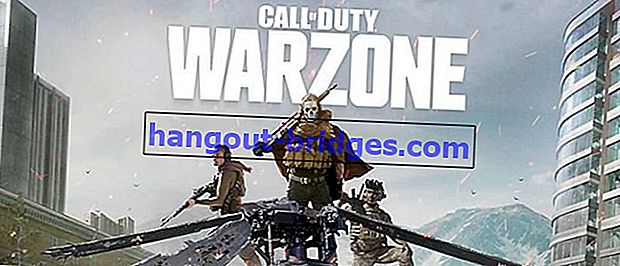MicroSDを内部メモリに変更する簡単な方法
内部メモリが不足していますか?どうやらMicroSDを内部メモリに変更する方法があるようですね。方法も非常に簡単です。
アプリケーションをダウンロードするたびに、インストールは必ず内部メモリに保存されます。内部メモリが限られているため、何かを保存する自由は、メモリの大容量によっても制限されます。
ただし、スマートフォンにスロットがある場合は、MicroSDを使用してすべてをだますことができます。実際、Googleでは現在、MicroSDをポータブルメモリまたは内部メモリの一部として選択することができます。
また読む- MicroSDをハッキングから解放する4つの簡単な方法
- Androidスマートフォンに最適なMicroSDを選択する方法
- ハイブリッドスロットのスマートフォンにSIMとマイクロSDカードを同時にインストールする方法
MicroSDを内部メモリに変更する方法
Android 6.0 Marshmallowオペレーティングシステム以上のスマートフォンを使用している場合は、MicroSDを内部メモリに変更できる機能を使用できます。後でMicroSDは内部メモリと同じように扱われます。

つまり、ウィジェットやバックグラウンドプロセスを備えたアプリケーションであっても、アプリケーションをインストールしてアプリケーションデータをメモリに格納できます。次に、MicroSDを内部メモリに設定すると、MicroSDを他のデバイスで読み取ることができなくなります。
今回は、JalanTikusがMicroSDを内部メモリに変更する方法を共有します。聞いてください!
MicroSDをAndroidモバイルの内部メモリに変更する方法
MicroSDを内部メモリに変換する場合は、最初にMicroSD自体の品質に注意を払う必要があります。使用しているメモリが、MicroSDクラス10など、十分な速度のSDカードであることを確認してください。

MicroSDを低価格で低速で使用すると、メモリを読み取るための携帯電話の処理が妨げられるためです。これは実際にあなたが知っているスマートフォンを遅くします!
今、私たちはMicroSDを内部メモリに変更する段階に入っています。まず、変更するMicroSDを入力し、[ 設定]を選択して、[ 内部ストレージとして使用]を選択します。

MicroSDを内部メモリに変換することを選択すると、携帯電話は自動的にMicroSDを再フォーマットします。したがって、重要なファイルがある場合は、それらを最初に移動してください。

次に、写真、ファイル、一部のアプリケーションを最新のメモリに移動することを選択できます。ただし、後で行う場合は、[設定]> [ストレージとUSB]からアクセスし、ドライブを選択して、メニューボタンをタップし、 [ データの移行]を選択します。
 記事を見る
記事を見るキャンセルする方法
気が変わって、内蔵メモリーになっているMicroSDをポータブルメモリーに戻したい場合は、簡単に変更できます。Setiings> Storage&USBに移動するだけです。

次に、ポータブルメモリに変換するMicroSDを押して、メニューボタンをタップし、 [ ポータブルとしてフォーマット]を選択します。このプロセスにより、MicroSDのコンテンツが削除されます。本当に簡単でしょ?
これがMicroSDを内部メモリに変更する方法です。実際、この機能は多くのアプリケーションをインストールしたいがメモリが限られているあなたにとって本当に良いものです。ただし、使用しているMicroSDが速すぎない場合は、これが問題になります。したがって、この機能を使用する前にまず注意してください。